win10电脑截图就黑屏怎么办
来源:Win7旗舰版
时间:2023-04-16 15:02:23 298浏览 收藏
小伙伴们对文章编程感兴趣吗?是否正在学习相关知识点?如果是,那么本文《win10电脑截图就黑屏怎么办》,就很适合你,本篇文章讲解的知识点主要包括。在之后的文章中也会多多分享相关知识点,希望对大家的知识积累有所帮助!
在使用win10系统过程中,难免会遇到各种各样的一些问题.最近就有网友反映自己的win10电脑截图就黑屏怎么办?下面小编就教下大家win10截图黑屏的解决方法.
1.先按win+R组合键打开运行,输入regedit命令,如下图所示。
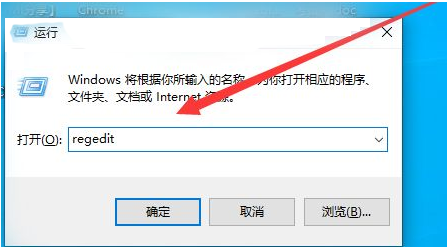
2.接着找到HKEY_LOCAL_MACHINE下的SYTEM,如下图所示。
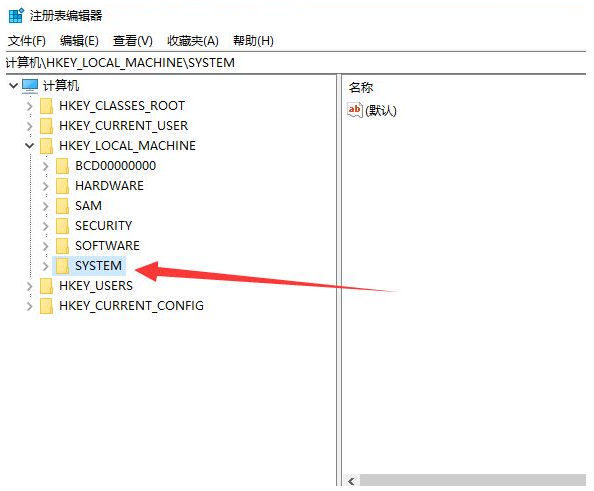
3.然后展开CurrentControlSet下的Control,如下图所示。
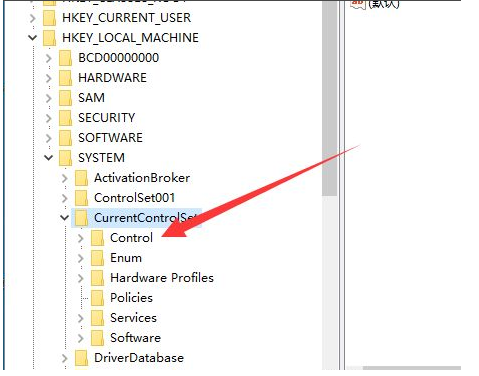
4.最后定位到GraphicsDriversDCI,如下图所示。
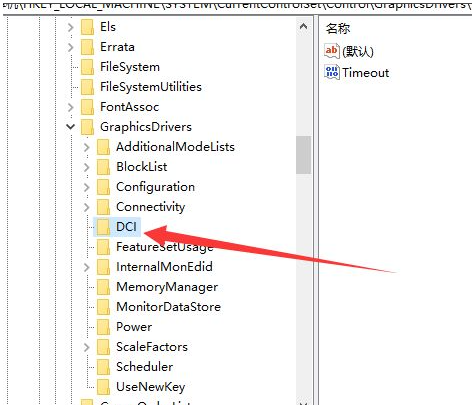
5.接着双击Timeout,如下图所示。
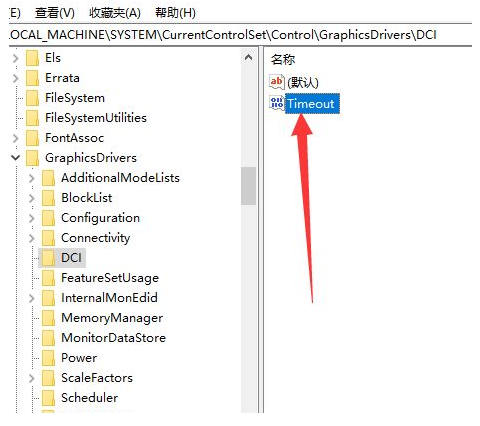
6.最后将值7修改为0 ,如下图所示。
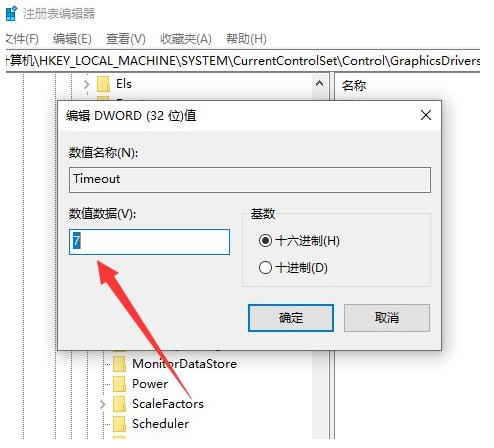
以上就是win10电脑截图就黑屏怎么办,希望能帮助到大家。
以上就是《win10电脑截图就黑屏怎么办》的详细内容,更多关于的资料请关注golang学习网公众号!
声明:本文转载于:Win7旗舰版 如有侵犯,请联系study_golang@163.com删除
相关阅读
更多>
-
501 收藏
-
501 收藏
-
501 收藏
-
501 收藏
-
501 收藏
最新阅读
更多>
-
410 收藏
-
117 收藏
-
427 收藏
-
178 收藏
-
458 收藏
-
337 收藏
-
286 收藏
-
485 收藏
-
141 收藏
-
355 收藏
-
270 收藏
-
332 收藏
课程推荐
更多>
-

- 前端进阶之JavaScript设计模式
- 设计模式是开发人员在软件开发过程中面临一般问题时的解决方案,代表了最佳的实践。本课程的主打内容包括JS常见设计模式以及具体应用场景,打造一站式知识长龙服务,适合有JS基础的同学学习。
- 立即学习 543次学习
-

- GO语言核心编程课程
- 本课程采用真实案例,全面具体可落地,从理论到实践,一步一步将GO核心编程技术、编程思想、底层实现融会贯通,使学习者贴近时代脉搏,做IT互联网时代的弄潮儿。
- 立即学习 516次学习
-

- 简单聊聊mysql8与网络通信
- 如有问题加微信:Le-studyg;在课程中,我们将首先介绍MySQL8的新特性,包括性能优化、安全增强、新数据类型等,帮助学生快速熟悉MySQL8的最新功能。接着,我们将深入解析MySQL的网络通信机制,包括协议、连接管理、数据传输等,让
- 立即学习 500次学习
-

- JavaScript正则表达式基础与实战
- 在任何一门编程语言中,正则表达式,都是一项重要的知识,它提供了高效的字符串匹配与捕获机制,可以极大的简化程序设计。
- 立即学习 487次学习
-

- 从零制作响应式网站—Grid布局
- 本系列教程将展示从零制作一个假想的网络科技公司官网,分为导航,轮播,关于我们,成功案例,服务流程,团队介绍,数据部分,公司动态,底部信息等内容区块。网站整体采用CSSGrid布局,支持响应式,有流畅过渡和展现动画。
- 立即学习 485次学习
